在使用电脑的过程中,我们经常会安装各种各样的应用程序来满足工作或娱乐的需求。然而,随着时间的推移,有些程序可能不再被需要或者想要更新到新版本。这时,了解如何正确地卸载这些软件就显得尤为重要了。错误的卸载方法可能会导致残留文件、注册表项等问题,影响系统性能。本文将详细介绍几种常见的删除软件的方法,帮助您轻松管理您的电脑。
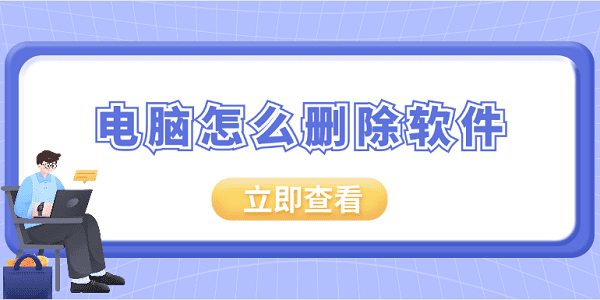
一、使用驱动人生卸载软件
驱动人生是一款集成了多种功能的系统维护工具,其中包括了软件管理模块,能够帮助用户快速查找并卸载已安装的应用程序。这种方式适合那些希望在一个集成环境中完成多项任务(如驱动更新、垃圾清理等)的用户。

首先,请访问官方网站下载最新版本的驱动人生,然后按照提示完成安装过程。
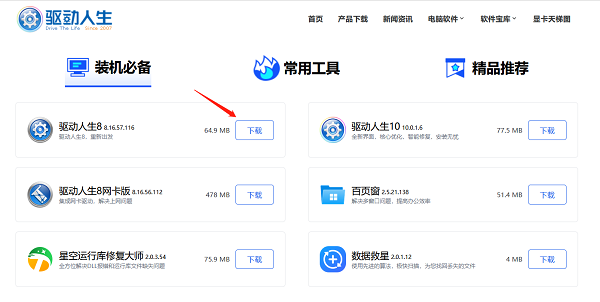
双击桌面上的驱动人生图标或从开始菜单中打开它,在主界面上方找到“软件管理”选项卡,并点击进入。
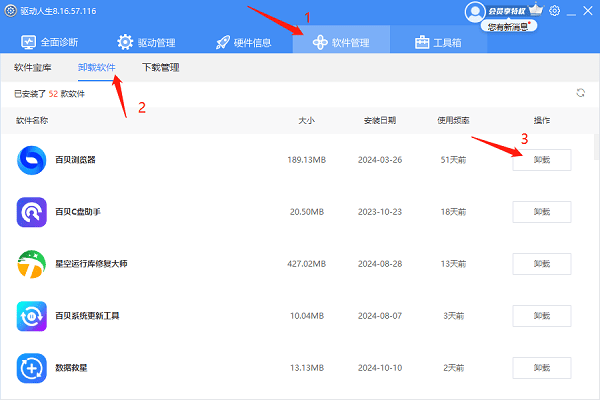
选择卸载软件,这里会列出所有已安装在你电脑上的应用程序,包括大小、使用频率等,找到需要卸载的软件,点击“卸载”按钮以启动卸载流程。
完成卸载后,根据实际情况决定是否立即重启。再次使用“C盘清理”功能检查是否有残留文件未被清除。
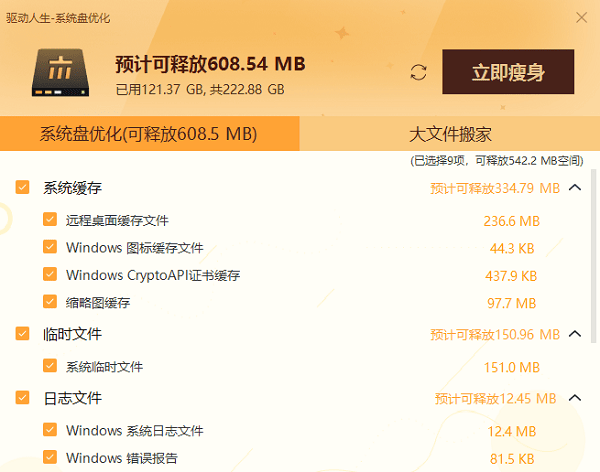
如果发现任何残留项,可继续使用软件提供的清理工具进行处理。
二、通过控制面板卸载
对于Windows用户而言,通过系统的“控制面板”来卸载不需要的应用程序也是一种常见方法。
在电脑左下角的搜索框中输入“控制面板”,然后从出现的结果列表中选择它。
在打开的窗口内找到并点击“卸载程序”,列表中会显示所有已安装的软件,找到你想要删除的那个。
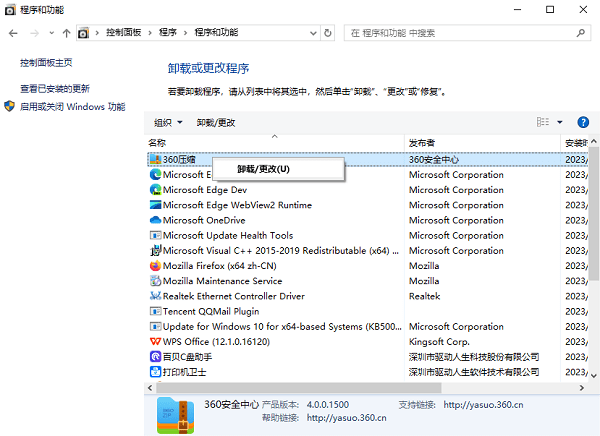
右键点击该软件图标,在弹出菜单中选择“卸载/更改”。
按照提示完成卸载过程,这通常包括确认卸载请求和重启电脑等步骤。
三、手动查找并删除残留文件
有时候即使经过上述两种方式处理之后,仍可能存在少量未能自动清除的数据残留在硬盘上。此时就需要采取手动方式去寻找这些文件并予以删除。需要注意的是,这种方法要求用户具备一定的电脑知识基础,以免误删重要数据。
使用文件资源管理器访问C:\Program Files (x86) 和 C:\Program Files 目录,查看是否存在与之相关的文件夹。
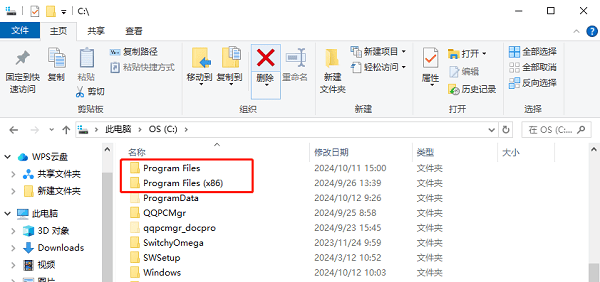
如果发现有,则右键点击该文件夹,选择“删除”。如果系统提示无法删除,请确保没有其他程序正在使用这些文件。
接着前往C:\Users[你的用户名]\AppData\Local 和 Roaming 文件夹内继续搜寻可能存在的残留信息。
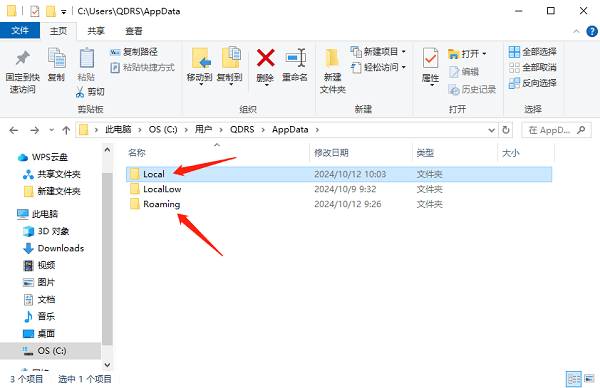
同样地,对于找到的相关内容实施删除操作。
最后检查注册表编辑器(regedit),定位到HKEY_CURRENT_USER\Software和HKEY_LOCAL_MACHINE\SOFTWARE分支下,查找并移除任何与已卸载软件有关联的条目。(此步骤需谨慎对待,最好事先做好备份)
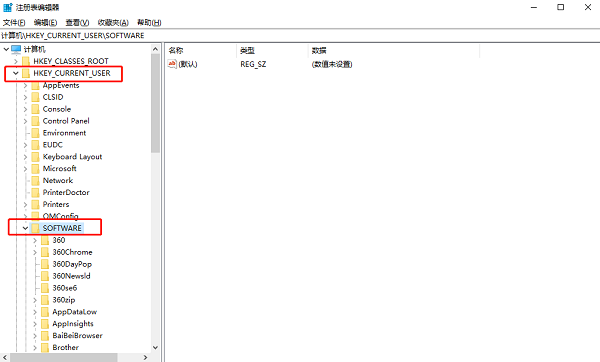
以上就是电脑删除软件的方法。希望对大家有所帮助。如果遇到网卡、显卡、蓝牙、声卡等驱动的相关问题都可以下载“驱动人生”进行检测修复,同时驱动人生支持驱动下载、驱动安装、驱动备份等等,可以灵活的安装驱动。



